麥克風在 Google Meet 中無法使用?嘗試這些常見的修復

發現解決 Google Meet 麥克風問題的有效方法,包括音頻設置、驅動程序更新等技巧。
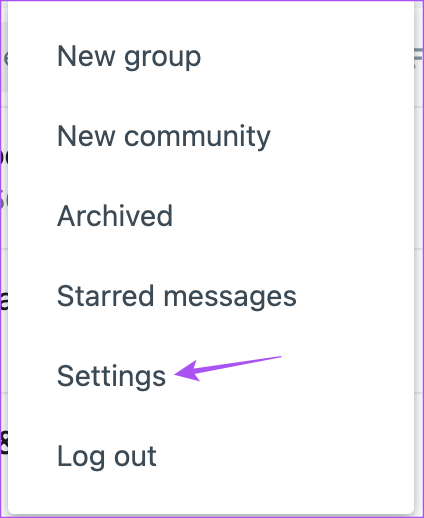
快速解決方案
如果您無法使用 WhatsApp Desktop 下載映像,請先檢查 Mac 或 Windows PC 上可用的內部儲存空間。
步驟 1:開啟Mac 上的「系統設定」,然後按一下左側選單中的「常規」 。
步驟 2:按一下「儲存」並檢查 Mac 上剩餘的空間。
您可以點選 Mac 上佔用最大儲存空間的內容旁的「i」圖示。然後,選擇該特定資料類別的內容並將其刪除。
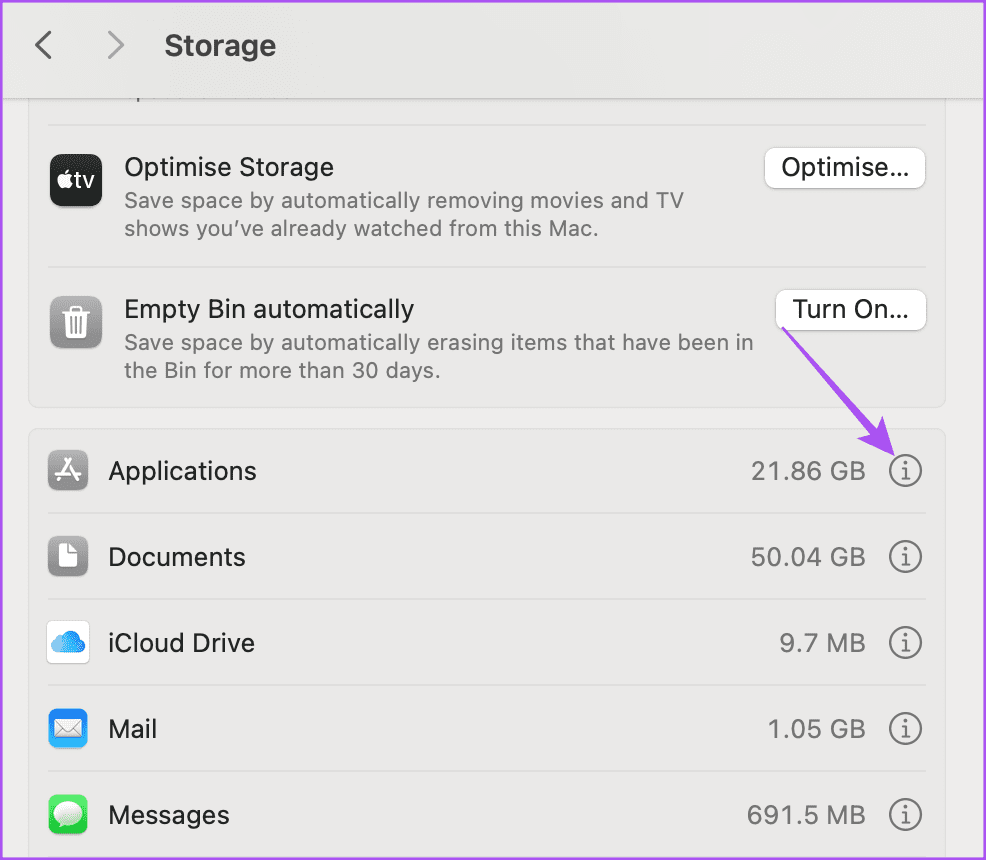
請參閱我們的帖子,以了解如何檢查 Windows PC 上的儲存空間。
WhatsApp 讓您可以選擇在 Mac 和 Windows PC 上自動下載任何類型的媒體檔案。如果您仍然遇到相同的問題,可以嘗試重新啟用媒體自動下載。
步驟 1: 在 Mac 上開啟WhatsApp 。點擊左上角的箭頭圖標,然後選擇“設定”。
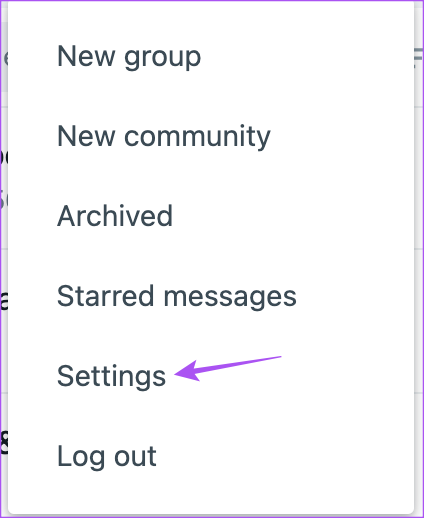
第 2 步: 向下捲動並點擊「媒體自動下載」。然後點擊“圖像”旁邊的複選框。
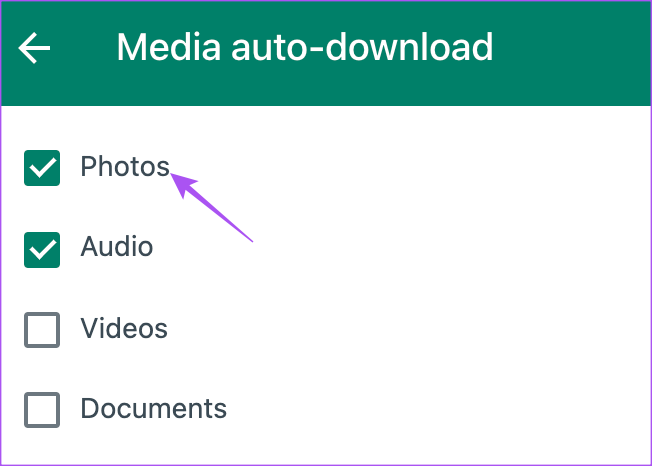
步驟 3: 返回聊天並檢查問題是否解決。
步驟 1:開啟WhatsApp,然後點擊左下角的「設定」圖示。
步驟 2:按一下儲存並啟用映像自動下載。
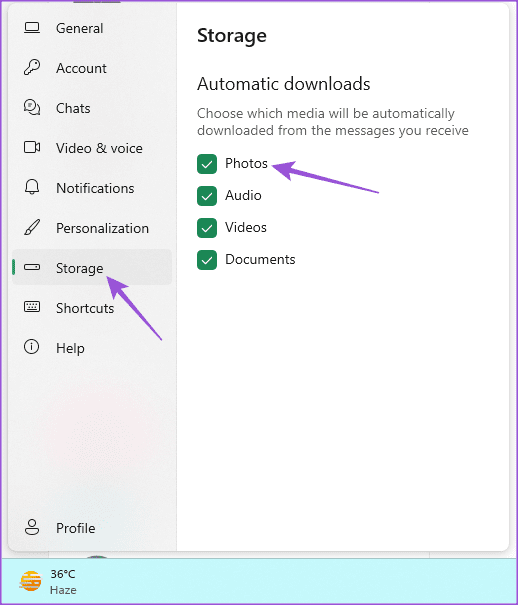
步驟 1: 開啟“系統設定”,然後點擊左側選單中的“隱私和安全性”。
步驟 2: 在右側向下捲動並點擊「檔案和資料夾」。
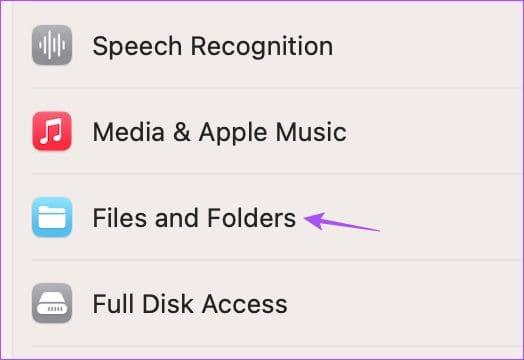
步驟 3: 點擊 WhatsApp 旁邊的箭頭。然後,按一下「下載」資料夾旁邊的開關以啟用存取。
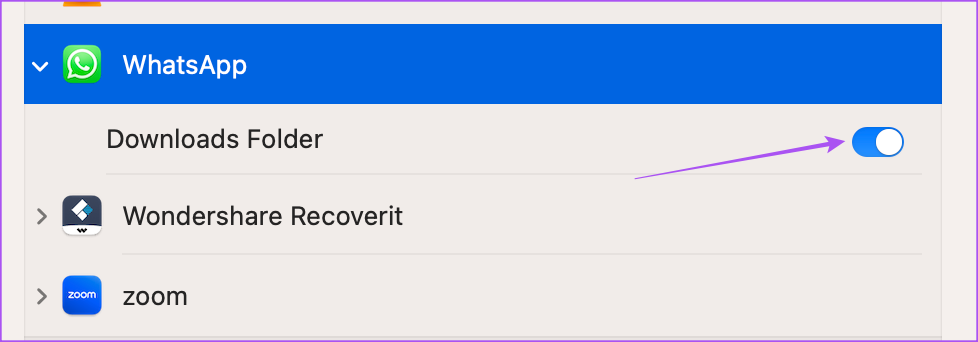
步驟 4: 關閉視窗並開啟 WhatsApp 檢查問題是否解決。
第 1 步:開啟「設定」,然後按一下左側選單中的「應用程式」 。
步驟 2:按一下「已安裝的應用程式」。然後,點擊WhatsApp 旁邊的三個點並選擇進階選項。
步驟 3:向下捲動並檢查電腦上的哪個儲存磁碟機具有下載存取權限。
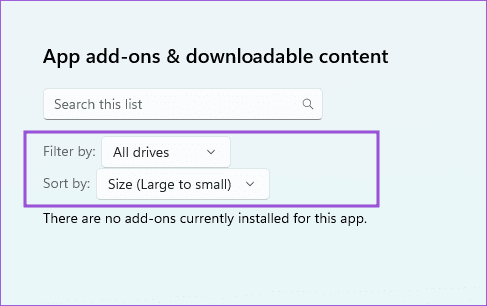
步驟 1:開啟Windows PC 上的「設定」,然後按一下「疑難排解」。
步驟 2:點選其他疑難排解。
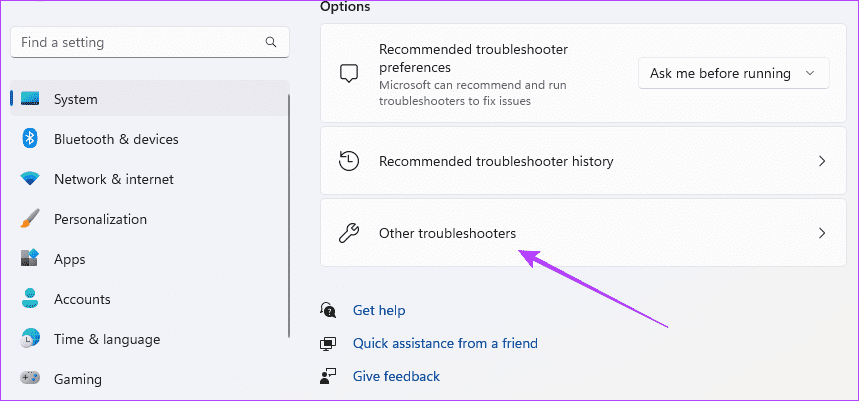
步驟 3:向下捲動並點擊Windows 應用程式商店應用程式旁的運行。繼續按照螢幕上的指示完成該過程。

步驟4:流程完成後,開啟WhatsApp並檢查問題是否解決。
在 Mac 上開啟WhatsApp 。按一下向下箭頭圖標,然後選擇「登出」。
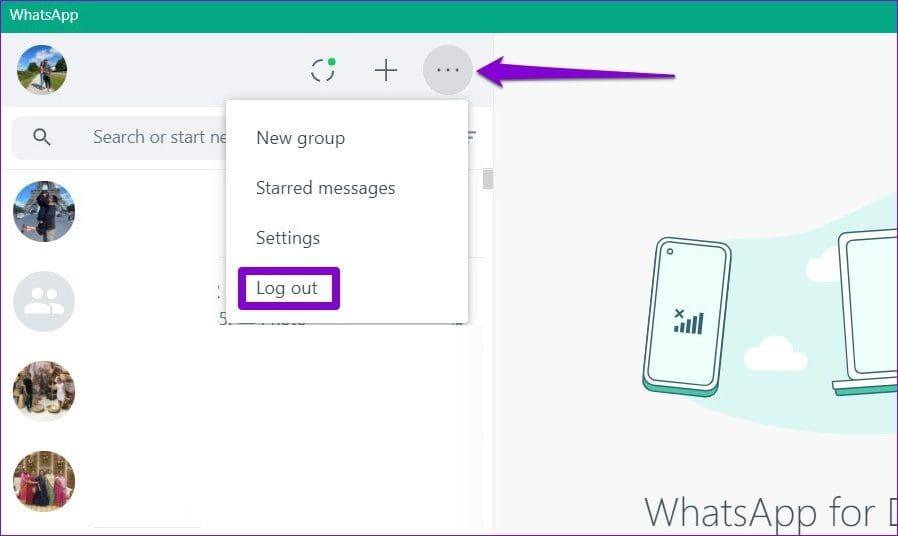
第 1 步:開啟WhatsApp,然後點擊左下角的「設定」 。
步驟 2:點選「個人資料」,然後選擇「登出」。
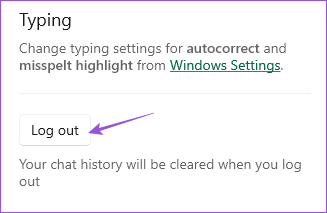
根據您的裝置重新登入WhatsApp並檢查問題是否已解決。
您可以嘗試在 Mac 或 Windows PC 上安裝新版本的WhatsApp 桌面應用程序,以獲得無錯誤的體驗。這應該有助於下載您的聯絡人發送的圖片。
如果這也不起作用,請切換到WhatsApp Web。
如果您的手機無法掃描 WhatsApp Web 二維碼,您也可以閱讀我們的貼文。
發現解決 Google Meet 麥克風問題的有效方法,包括音頻設置、驅動程序更新等技巧。
在 Twitter 上發送訊息時出現訊息發送失敗或類似錯誤?了解如何修復 X (Twitter) 訊息發送失敗的問題。
無法使用手腕檢測功能?以下是解決 Apple Watch 手腕偵測不起作用問題的 9 種方法。
解決 Twitter 上「出錯了,重試」錯誤的最佳方法,提升用戶體驗。
如果您無法在瀏覽器中登入 Google 帳戶,請嘗試這些故障排除提示以立即重新取得存取權限。
借助 Google Meet 等視頻會議工具,您可以在電視上召開會議,提升遠程工作的體驗。
為了讓您的對話更加安全,您可以按照以下步驟在行動裝置和桌面裝置上為 Instagram 聊天啟用端對端加密。
了解如何檢查您的 Dropbox 安全設定有助於確保您的帳戶免受惡意攻擊。
YouTube TV 為我們提供了許多堅持使用的理由,因為它融合了直播電視、點播視頻和 DVR 功能。讓我們探索一些最好的 YouTube 電視提示和技巧。
您的三星手機沒有收到任何通知?嘗試這些提示來修復通知在您的 Samsung Galaxy 手機上不起作用的問題。








